ESP32 마이크로파이썬 시작하기
이 튜토리얼은 MicroPython을 사용하여 ESP32를 시작하는 방법을 안내합니다. 여기서는 Thonny IDE 설정, ESP32에 MicroPython 펌웨어 설치, 그리고 ESP32 보드에서 간단한 Python 스크립트를 실행하는 방법을 다룹니다.

준비물
| 1 | × | ESP32 ESP-WROOM-32 개발 모듈 | 쿠팡 | 아마존 | |
| 1 | × | USB 케이블 타입-A to 타입-C (USB-A PC용) | 쿠팡 | 아마존 | |
| 1 | × | USB 케이블 타입-C to 타입-C (USB-C PC용) | 아마존 | |
| 1 | × | (추천) ESP32용 스크루 터미널 확장 보드 | 쿠팡 | 아마존 | |
| 1 | × | (추천) Breakout Expansion Board for ESP32 | 쿠팡 | 아마존 | |
| 1 | × | (추천) ESP32용 전원 분배기 | 쿠팡 | 아마존 |
공개: 이 포스팅 에 제공된 일부 링크는 아마존 제휴 링크입니다. 이 포스팅은 쿠팡 파트너스 활동의 일환으로, 이에 따른 일정액의 수수료를 제공받습니다.
ESP32 보드에서 MicroPython을 시작하려면, 다음 단계를 따르십시오:
- MicroPython 펌웨어 플래시: ESP32에 MicroPython 펌웨어를 업로드합니다.
- Thonny IDE 설치: ESP32에서 MicroPython 개발 환경으로 Thonny를 사용합니다.
- 'Hello World' 프로그램 실행: 기본 'Hello World' 프로그램을 실행하여 설정을 테스트합니다.
각 단계를 자세히 살펴보겠습니다.
마이크로파이썬 펌웨어 플래시
- USB 케이블을 사용하여 ESP32 보드를 컴퓨터에 연결하세요.
- Windows 시스템에서 장치 관리자를 열어 ESP32가 연결된 COM 포트(예: COM12)를 확인하세요.
- 컴퓨터에서 관리자 권한으로 명령 프롬프트를 실행하세요.
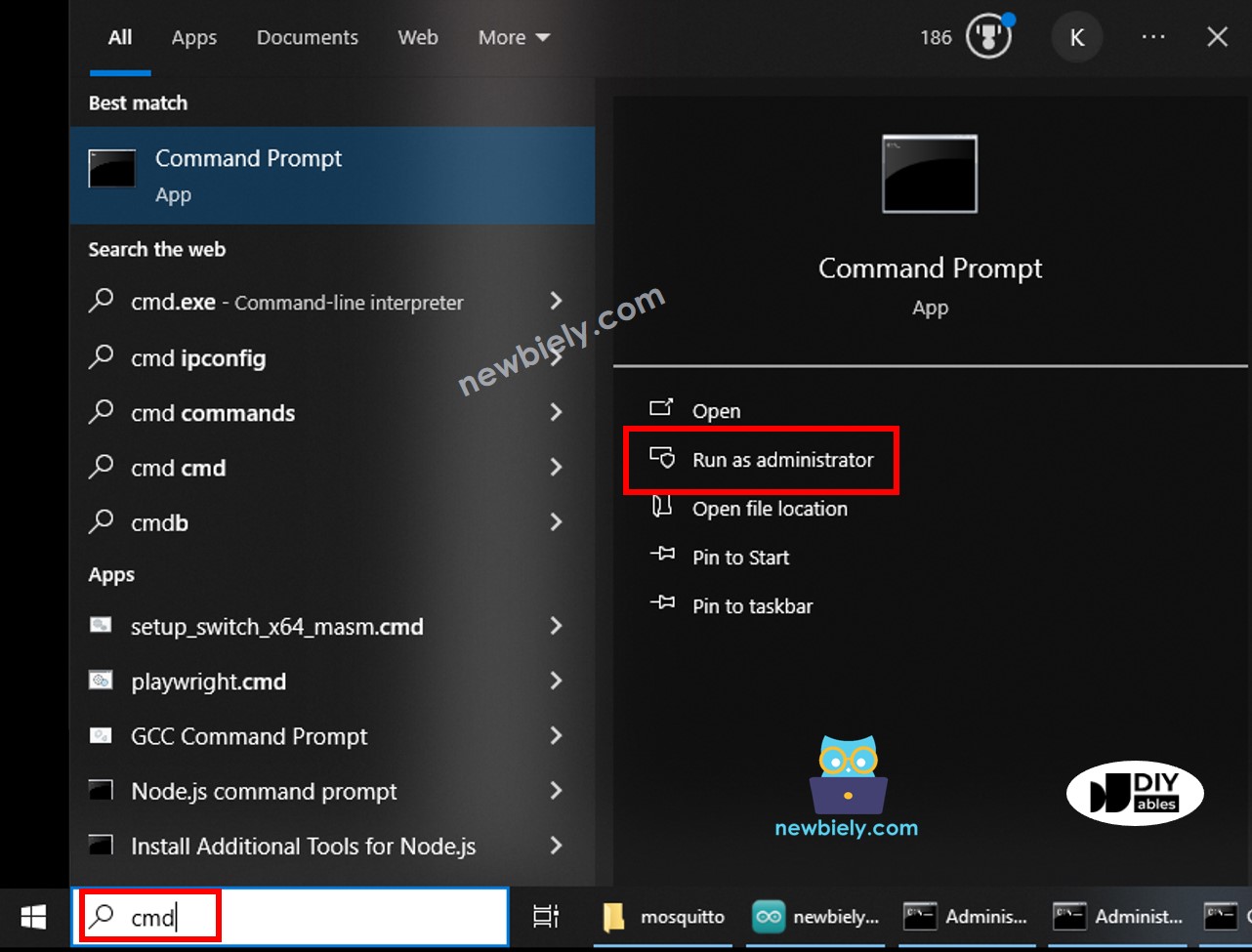
- ESP32 보드에 MicroPython 펌웨어를 업로드하는 데 사용되는 유틸리티인 esptool을, 다음 명령어를 실행하여 설치합니다:
pip install esptool
- ESP32에서 실행 중인 코드를 다음 명령어를 실행하여 삭제합니다 (명령어 내의 COM 포트 번호를 올바른 번호로 교체했는지 확인하십시오.):
esptool --port COM12 erase_flash
Command Prompt
C:\WINDOWS\system32>esptool --port COM12 erase_flash
esptool.py v4.7.0
Serial port COM12
Connecting....
Detecting chip type... Unsupported detection protocol, switching and trying again...
Connecting....
Detecting chip type... ESP32
Chip is ESP32-D0WD-V3 (revision v3.1)
Features: WiFi, BT, Dual Core, 240MHz, VRef calibration in efuse, Coding Scheme None
Crystal is 40MHz
MAC: 10:06:1c:86:95:e4
Uploading stub...
Running stub...
Stub running...
Erasing flash (this may take a while)...
Chip erase completed successfully in 1.4s
Hard resetting via RTS pin...
C:\WINDOWS\system32>
- 최신 버전의 ESP32용 MicroPython 펌웨어를 다운로드한 후, 편리한 위치에 저장하세요. 예를 들어 D:\MicroPython\ESP32_GENERIC-20240602-v1.23.0.bin와 같이 저장할 수 있습니다.
- 다음 명령어를 입력하여 다운로드한 MicroPython 펌웨어를 ESP32 보드에 업로드하세요 (명령어에 올바른 COM 포트 번호와 펌웨어 파일 이름을 사용해야 합니다):
esptool.py --chip esp32 --port COM12 --baud 460800 write_flash -z 0x1000 D:\MicroPython\ESP32_GENERIC-20240602-v1.23.0.bin
Command Prompt
C:\WINDOWS\system32>esptool --chip esp32 --port COM12 --baud 460800 write_flash -z 0x1000 D:\MicroPython\ESP32_GENERIC-20240602-v1.23.0.bin
esptool.py v4.7.0
Serial port COM12
Connecting..........
Chip is ESP32-D0WD-V3 (revision v3.1)
Features: WiFi, BT, Dual Core, 240MHz, VRef calibration in efuse, Coding Scheme None
Crystal is 40MHz
MAC: 10:06:1c:86:95:e4
Uploading stub...
Running stub...
Stub running...
Changing baud rate to 460800
Changed.
Configuring flash size...
Flash will be erased from 0x00001000 to 0x001a8fff...
Compressed 1734240 bytes to 1142447...
Wrote 1734240 bytes (1142447 compressed) at 0x00001000 in 27.1 seconds (effective 511.3 kbit/s)...
Hash of data verified.
Leaving...
Hard resetting via RTS pin...
C:\WINDOWS\system32>
이제, MicroPython 펌웨어가 ESP32 보드에 로드되었습니다.
컴퓨터에 Thonny IDE 설치
- 컴퓨터에 Thonny IDE를 다운로드하고 설치하세요.
ESP32에서 첫 번째 프로그램 실행
- 컴퓨터에서 Thonny IDE를 엽니다.
- Thonny IDE에서 Tools Options로 이동합니다.
- Interpreter 탭 아래에서 드롭다운 메뉴에서 MicroPython (ESP32)를 선택합니다.
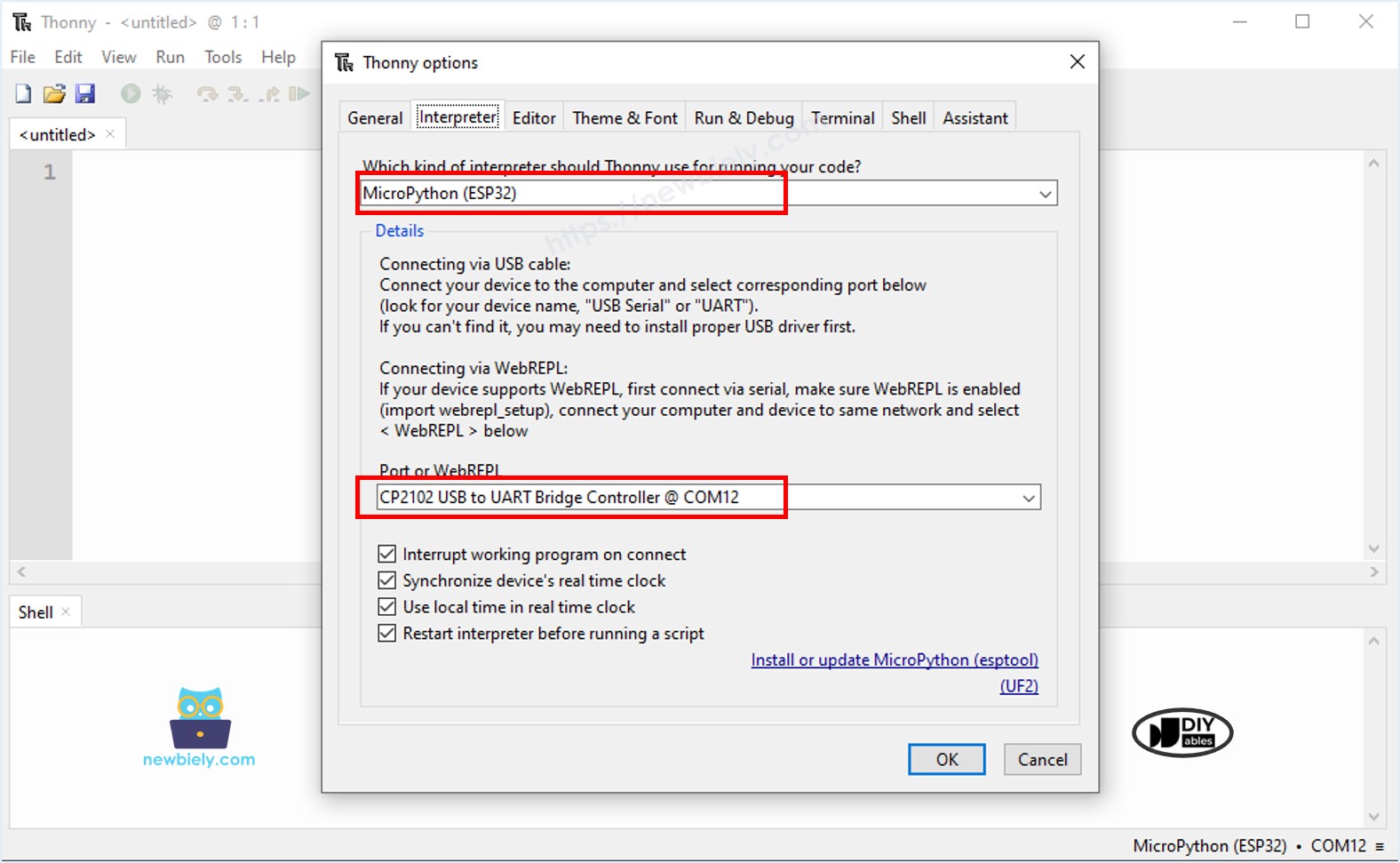
- 올바른 포트가 선택되었는지 확인하세요. Thonny IDE는 대개 자동으로 감지하지만, 경우에 따라 수동으로 선택해야 할 수도 있습니다 (예: Windows에서는 COM12, Linux에서는 /dev/ttyACM0).
- 아래 코드를 복사하여 Thonny IDE 편집기에 붙여넣으세요.
print("Hello, World!")
- ESP32 보드에 스크립트를 저장하려면:
- 저장 버튼을 클릭하거나 Ctrl+S 키를 사용합니다.
- 저장 대화 상자에서 "이 컴퓨터"와 "MicroPython 장치"의 두 섹션이 표시됩니다. "MicroPython 장치"를 선택하세요.
- 파일을 main.py로 저장하세요.
- 녹색 실행 버튼을 클릭하거나 F5 키를 눌러 스크립트를 실행하세요.
- Thonny 하단의 Shell에서 메시지를 확인하세요.
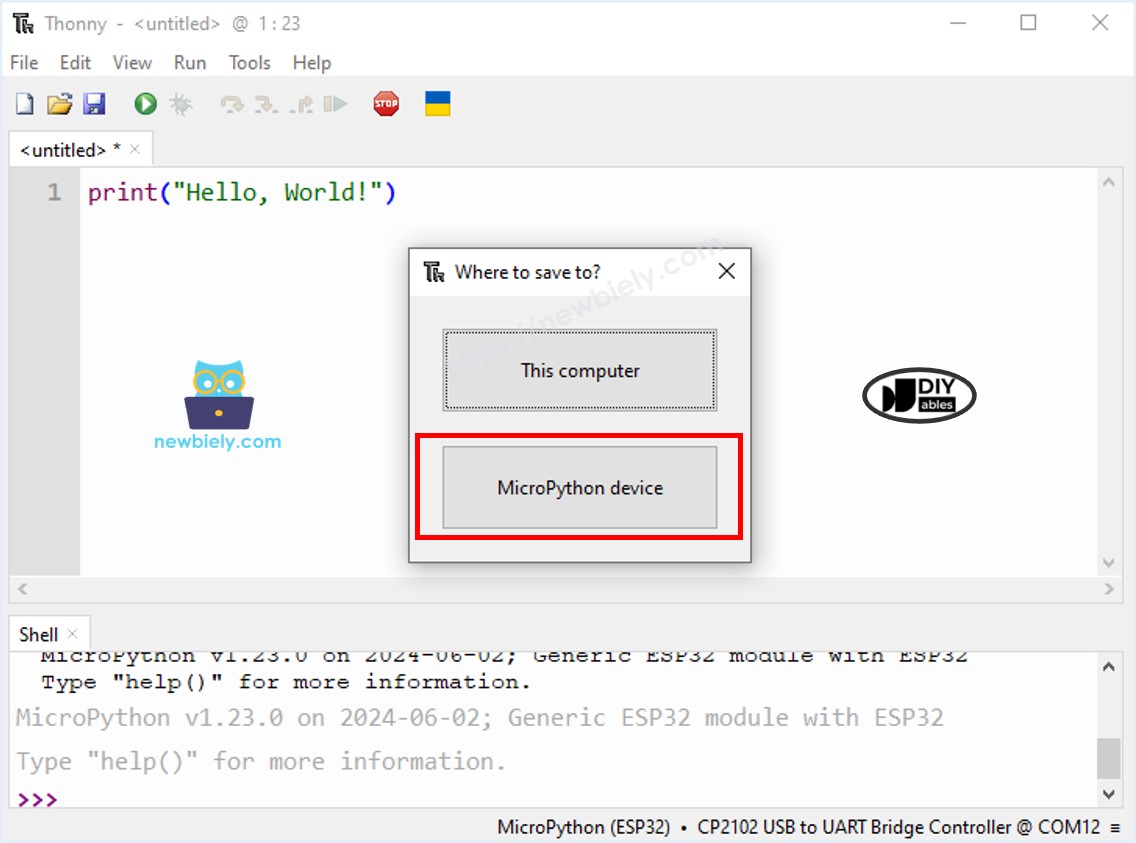
Shell x
>>> %Run -c $EDITOR_CONTENT
MPY: soft reboot
Hello, World!
MicroPython (ESP32) • CP2102 USB To UART Bridge Controller @ COM12 ≡
